Windows 10 の更新プログラムをオフにする方法: まず、このコンピューターを右クリックして [管理] を開き、次にサービス オプションを見つけて [開く] をクリックし、Windows Update サービスを見つけます。最後にサービスを右クリックして開きます。プロパティを開き、スタートアップの種類を自動に変更できます。

#この記事の動作環境: Windows10 システム、Thinkpad t480 コンピューター。
多くのユーザーはコンピューターが自動的に更新されることを望んでいません。では、コンピューターの自動更新をオフにするにはどうすればよいでしょうか?
具体的な手順は次のとおりです。
コンピュータのデスクトップにある [この PC] アイコンを右クリックし、ポップアップ ショートカット メニューの [管理] コマンドをクリックします。
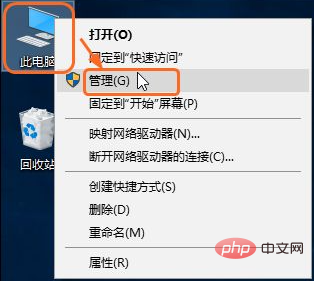
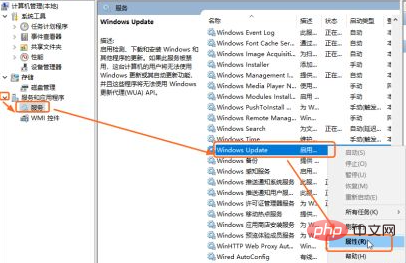
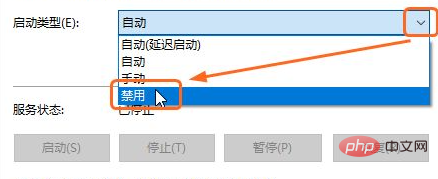
以上がWindows 10のアップデートをオフにする方法の詳細内容です。詳細については、PHP 中国語 Web サイトの他の関連記事を参照してください。